
Tabla de contenido:
- Autor John Day [email protected].
- Public 2024-01-30 08:43.
- Última modificación 2025-01-23 14:40.


Desde que tengo memoria, siempre quise construir un robot de rueda mecanum. Las plataformas robóticas de rueda mecanum disponibles en el mercado eran un poco caras para mí, así que decidí construir mi robot desde cero.
Como ningún otro robot meacanum, el robot rueda puede moverse sin dificultad. Esta característica lo hace único y permite maniobrar fácilmente en espacios reducidos sin la necesidad de girar en su lugar.
Bueno, ¡es hora de ponerse manos a la obra!
Piezas necesarias en este proyecto:
- Arduino Mega 2560 x1
- TB6612FNG Soporte de controlador de motor dual x2
- Módulo bluetooth HC-06 o similar x1
- Placa de pruebas (tamaño mínimo) x1
- Baterías Li-Po: 7,4 V 2200 mAh y 11,1 V 2800 mAh x1
- Mini cargador de batería SKYRC iMAX B6 x1
- Motor DC 12V x4
- Rueda Mecanum x4
- Puentes y cables
- Tuercas y tornillos
- Chasis de plástico
Paso 1: construcción del chasis del robot


Lo primero que se hizo fue cortar un trozo de placa de plástico (153x260 mm). En el siguiente paso atornillé los motores de corriente continua colocados en un tubo de metal a la base de plástico. En lugar de 2 tubos metálicos, también puede utilizar 4 soportes metálicos para motores de corriente continua. El último paso en la construcción del chasis del robot fue montar las ruedas.
Paso 2: Montaje de las ruedas Mecanum
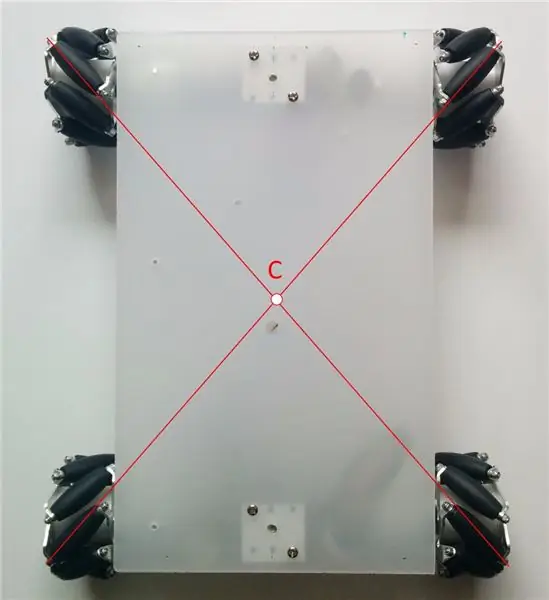
Las ruedas Mecanum deben montarse correctamente. Una configuración correcta requiere que cada una de las cuatro ruedas mecanum se coloque en la forma que se muestra en la imagen de arriba. El eje de rotación del rodillo superior de cada rueda debe cruzar el centro del chasis del robot (punto C).
Paso 3: Conexión de piezas electrónicas

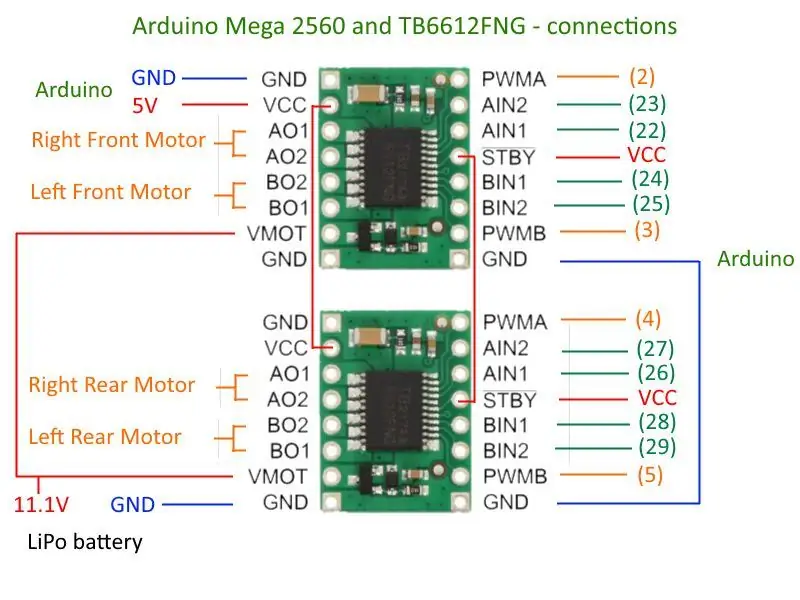
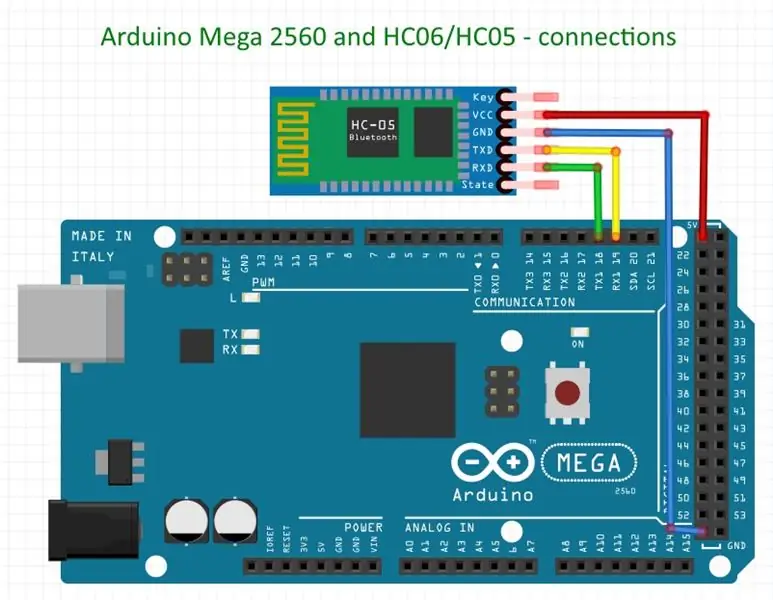
El cerebro del sistema es Arduino Mega 2560. Como controlador de motor utilicé dos portadores de controlador de motor dual TB6612FNG. Este controlador de motor tiene un rango suficiente de voltajes de entrada aceptables (4.5V a 13.5V) y corriente de salida continua (1A por canal). El robot se controla a través de bluetooth mediante la aplicación de Android. En este proyecto utilicé un popular módulo bluetooth económico HC-06. El sistema electrónico está equipado con dos fuentes de alimentación. Uno para alimentar los motores DC (batería LiPo 11.1V, 1300 mAh) y el otro para alimentar módulo Arduino y bluetooth (batería LiPo 7.4V, 1800 mAh).
Todas las conexiones de los módulos electrónicos son las siguientes:
-
Bluetooth (por ejemplo, HC-06) -> Arduino Mega 2560
- TXD - RX1 (19)
- RXD - TX1 (18)
- VCC - 5 V
- GND - GND
-
Controlador de motor dual TB6612FNG -> Arduino Mega 2560
- RightFrontMotor_PWMA - 2
- LeftFrontMotor_PWMB - 3
- RightRearMotor_PWMA - 4
- LeftRearMotor_PWMB - 5
- RightFrontMotor_AIN1 - 22
- RightFrontMotor_AIN2 - 23
- LeftFrontMotor_BIN1 - 24
- LeftFrontMotor_BIN2 - 25
- RightRearMotor_AIN1 - 26
- RightRearMotor_AIN2 - 27
- LeftRearMotor_BIN1 - 28
- LeftRearMotor_BIN2 - 29
- ESPERA - Vcc
- VMOT - voltaje del motor (4.5 a 13.5 V) - 11.1V de la batería LiPo
- Vcc - voltaje lógico (2.7 a 5.5) - 5V de Arduino
- GND - GND
-
Controlador de motor dual TB6612FNG -> Motores de CC
- MotorDriver1_A01 - RightFrontMotor
- MotorDriver1_A02 - RightFrontMotor
- MotorDriver1_B01 - LeftFrontMotor
- MotorDriver1_B02 - LeftFrontMotor
- MotorDriver2_A01 - RightRearMotor
- MotorDriver2_A02 - RightRearMotor
- MotorDriver2_B01 - LeftRearMotor
- MotorDriver2_B02 - LeftRearMotor
Paso 4: Arduino Mega Code

El código completo para este proyecto está disponible en GitHub: enlace
El programa Arduino comprueba en el bucle principal - "void loop ()" si el nuevo comando (carácter) se ha enviado desde la aplicación de Android a través de bluetooth. Si hay algún carácter entrante de la serie bluetooth, el programa inicia la ejecución de la función "void processInput ()". Luego, desde esta función, dependiendo del carácter, se llama a una función de control de dirección específica (por ejemplo, para la función de carácter "r" se llama "void moveRight (int mspeed)"). Desde una función de control de dirección dada, cada motor se ajusta a la velocidad y dirección de rotación deseadas mediante la función "void motorControl" para que el robot se mueva en la dirección deseada.
También puede usar mi otro ejemplo de código para Arduino Mega 2560 que le permite controlar un robot de rueda mecanum usando comandos de voz: enlace. Además, deberá descargar la aplicación BT Voice Control para Arduino desde Google Play.
Paso 5: Control del robot de rueda Mecanum
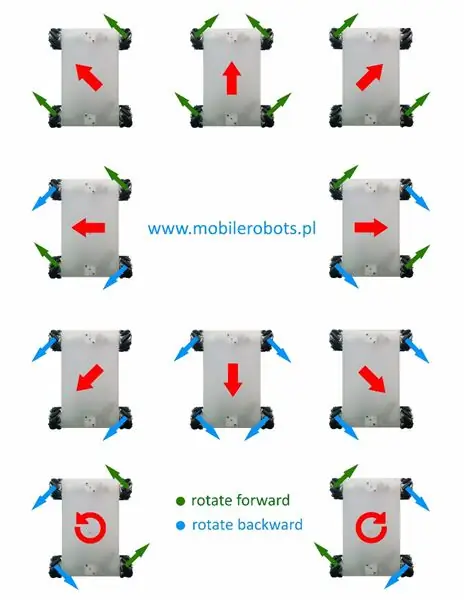
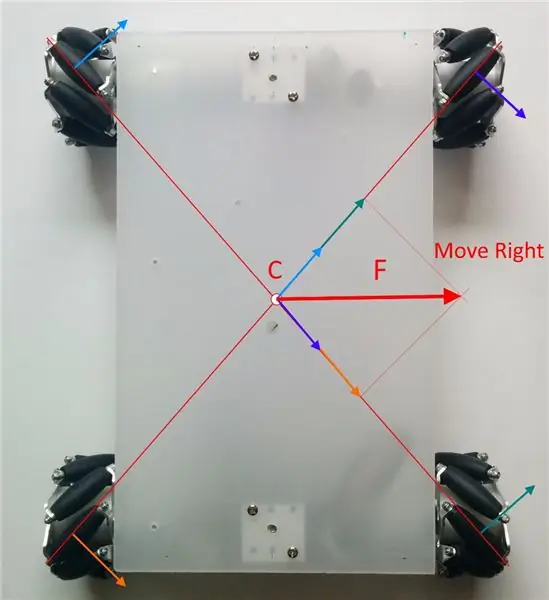
Cada rueda mecanum tiene rodillos libres, que forman un ángulo de 45 grados con el eje de la rueda. Este diseño de rueda permite que el robot se mueva en cualquier dirección como se muestra en la figura anterior. Las flechas azul y verde muestran la dirección de las fuerzas de fricción que actúan sobre cada rueda mecanum. Moviendo las cuatro ruedas en la misma dirección podemos avanzar o retroceder. Controlando las dos ruedas en una diagonal en la misma dirección y otras dos ruedas en la dirección opuesta obtenemos un movimiento lateral como se muestra en la segunda figura (mover a la derecha).
Puede descargar mi aplicación de Android que le permite controlar el robot de rueda mecanum desde Google Play: enlace
Cómo utilizar la aplicación de Android:
- toque el botón de menú o 3 puntos verticales (según la versión de su Android)
- seleccione la pestaña "Conectar un dispositivo"
- toque en la pestaña "HC-06" y después de un tiempo debería ver el mensaje "Conectado a HC-06"
- después de conectarse, puede controlar su robot
- si no ve su dispositivo bluetooth HC-06, toque el botón "Buscar dispositivos"
- en el primer uso, empareje sus dispositivos bluetooth ingresando el código predeterminado "1234"
Si desea ver mis otros proyectos relacionados con la robótica, visite:
- mi sitio web: www.mobilerobots.pl
- facebook: robots móviles
Recomendado:
Tacómetro de rueda de hámster: 11 pasos (con imágenes)

Tacómetro de rueda de hámster: Hace unos tres años, los sobrinos obtuvieron su primera mascota, un hámster llamado Nugget. La curiosidad por la rutina de ejercicios de Nugget inició un proyecto que ha durado mucho tiempo que Nugget (RIP). Este Instructable describe un tacómetro óptico de rueda de ejercicio funcional
Joystick inalámbrico para PC / botones de rueda: 4 pasos (con imágenes)

Joystick / botones de rueda de PC inalámbricos: he estado construyendo un nuevo simulador de carreras en los últimos años y decidí ir con un volante DIY Direct Drive. Si bien ese proyecto solo podría ser varios instructivos en sí mismo, este es un instructivo sobre cómo hacer todos los botones en t
Rueda de cerámica de bolsillo: 11 pasos (con imágenes)

Rueda de cerámica de bolsillo: hacer cerámica es una forma de entretenimiento realmente divertida y gratificante. El único problema con la cerámica es que requiere muchos suministros y un gran estudio, por lo que no puedes hacerlo en ningún lado, ¡hasta ahora! En este tutorial, te mostraré cómo hacer un
Rueda de robot casera: 8 pasos (con imágenes)

Rueda de robot hecha en casa: Hola a todos … Amo la creatividad. Todas las personas tienen su creatividad. Pero en realidad solo el 10% de las personas encontró su creatividad. Porque toman el camino fácil. La creatividad es una capacidad de pensamiento, se desarrolla por experiencia, observa
Reloj de rueda - Adivinemos la hora: 5 pasos (con imágenes)

Reloj de rueda - Adivinemos la hora: Hola a todos, aquí están mis primeros Instructables, así que espero que sea bueno. Además, mi nivel de inglés es bastante bajo, ¡así que espero no cometer demasiados errores! El objetivo de este proyecto es reutilizar algunas " Pulgares " rescatado de un antiguo laboratorio e
